Poista Zip Arcade mainokset (Poisto-opas)
Zip Arcade mainosten Poisto-ohje
Mikä on Zip Arcade mainokset?
Zip Arcade on ohjelma joka väittää tarjoavansa pääsyn ilmaisiin nettipeleihin. Vaikka se vaikuttaa hyödylliseltä ja hauskalta sovellukselta verkkopeleihin pääsemiseksi, se on vain potentiaalisesti ei toivottu ohjelma (PUP), johon EI KANNATA luottaa.
Mikä Zip Arcade todellisuudessa on?
ZipArcade on mainosohjelma joka ei voi tarjota mitään muuta kuin pettymyksiä verkkopelien ystäville. Tämä tekaistu sovellus on kehitetty mainostamaan sponsoreiden sivustoja, se koettaa siis pommittaa tietokoneen käyttäjiä turhilla mainoksilla (pop-upit, julisteet ja joskus tekstiin sisällytetyt linkit). Nämä mainokset valitettavasti näyttävät houkuttelevilta, mutta ne sisältävät saastuneita hyperlinkkejä, jotka on yleensä linkitetty kolmansien osapuolien sivustoille. Jos et siis halua päätyä huijaussivuille niin me suosittelemme välttämään Zip Arcade mainosten klikkaamista. jotkut epäilyttävistä sivustoista voivat jopa promotoida vakoiluohjelmia tai haittaohjelmia jotka esitellään laillisina sovelluksina, joten siksi sinun kannattaa pysyä erossa tällaisista sivuista.
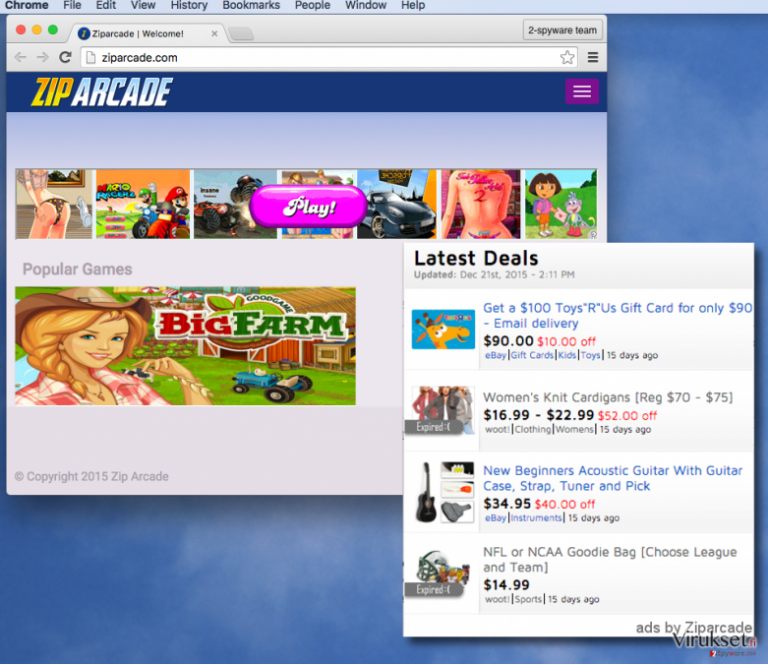
Miksi nämä mainokset vaikuttavat niin houkuttelevilta?
“Ads by Zip Arcade,” “Zip Arcade deals” ja vastaavalla tavalla merkityt mainokset vaikuttelevat houkuttelevilta, koska edellämainittu ohjelma voi kerätä uhrin nettiselaustietoja. Se pitää lukua tiedoista, kuten vieraillut verkkosivut, tietokoneen sijainti, hakusanat ja vastaavat. Nämä tiedot auttavat ymmärtämään mikä sinua kiinnostaa ja millaiset mainokset ovat sinua kiinnostavia. Jotkut turvallisuusasiantuntijat väittävät, että Zip Arcade jakaa nämä tiedot kolmansien osapuolien yritysten kanssa. Me emme usko sinun haluavan kokea tällaista tietovuotoa, siksi me suosittelemme poistamaan tämän PC loisen niin pian kuin mahdollista. Me suosittelemme käyttämään luotettavaa haittaohjelman poistajaa, kuten FortectIntego tai jotain muuta yhtä luotettavaa.
Kuinka voin joutua Zip Arcaden kaappaamaksi?
Zip Arcade mainosohjelma ei todellakaan ole ohjelma jonka tietokoneen käyttäjät normaalisti asentaisivat PC:lle innokkaasti. Tätä epäilyttävää sovellusta levitetään itseasiassa useimmiten niputus tekniikalla ja tarkoittaa sitä, että se voi ilmaantua tietokoneellesi kun olet asentanut jonkin muun freeware tai shareware ohjelman. Voidaksesi estää Zip Arcade PUPin vahingollisen asennuksen, seuraa oikean ohjelman asennuksen sääntöjä:
- Vältä ohjelmien asennusta kiireessä. Sinun kannattaa aina tutkia jokainen asennusvaihe ja tietää mitä olet tekemässä.
- ÄLÄ ohita Käyttöehdot dokumenttia! Se on todella tärkeä ja pitää sisällään useita tärkeitä yksityiskohtia ohjelmasta jonka haluat asentaa. Jotkut ilmaisohjelmat promotoivat kolmansien osapuolien sovelluksia, etsi siis vihjeitä tekeekö valitsemasi ohjelma niin;
- Viimeiseksi, valitse aina Edistynyt tai Kustomoitu asennustapa ja estä valinnaiset lataukset. Poistat vain ruksin jonka mukaan suostut asentamaan ei toivottuja ohjelmiston elementtejä ja se on kaikki mitä sinun tulee tehdä voidaksesi estää epäilyttävien ohjelmien asennus.
Oppiaksesi miten voit poistaa Zip Arcade viruksen, sinun kannattaa lukea ohjeet sivulla 2.
Kuinka korjata tämä tietokoneongelma? Miten vihdoin voin päästä eroon näistä mainoksista?
Tämä tietokoneongelma voidaan korjata helposti poistamalla tämä ohjelma järjestelmästä. Kuten me olemme aikaisemmin ilmoittaneet, Zip Arcade virus voidaan poistaa automaattisesti, ammattilaisten haittaohjelman poistajalla. Tämän on helppo tapa tämän PC loisen poistamiseen. Jos kuitenkin haluat niin voit poistaa tämän PC uhan myös manuaalisesti. Tästä syystä me olemme valmistelleet kattavat poisto-ohjeet sinua varten. Selaa hieman alas ja löydät nämä ohjeet.
Muista olla varovainen kun lataat ja asennat uusia ohjelmia, muista että estäminen on helpompaa kuin korjaaminen. Kun asennat ohjelmat oikealla tavalla niin madallat riskiä saastuttaa tietokoneesi epäilyttävillä ohjelmilla. Virukset.fi tiimi toivottaa sinulle onnea tämän mainosohjelman poistossa. Jos sinulla on jotain kysyttävää niin lähetä meille kysymys ’Kysy Meiltä’ lomakkeen kanssa.
Voit poistaa viruksen vahingot FortectIntego avulla. SpyHunter 5Combo Cleaner ja Malwarebytes ovat suositeltavia löytämään potentiaalisesti ei toivotut ohjelma sekä virukset kaikkine tiedostoineen ja niihin liittyvine rekisterimerkintöineen.
Manuaalinen Zip Arcade mainosten Poisto-ohje
Poista Windowsista
Poistaaksesi Zip Arcade mainokset Windows 10/8 laitteilta, ole hyvä ja seuraa näitä askeleita:
- Kirjoita Control Panel/Ohjauspaneeli Windows hakulaatikossa ja paina Enter tai paina hakutulosta.
- Osiossa Programs, valitse Uninstall a program.

- Löydä listalta merkinnät, jotka liittyvät Zip Arcade mainokset (tai muut viimeksi asennetut epäilyttävät ohjelmat).
- Klikkaa oikealla sovellukseen ja valitse Uninstall.
- Jos User Account Control ilmaantuu, paina Yes.
- Odota, kunnes poistoprosessi on valmis ja paina OK.

Jos olet Windows 7/XP käyttäjä, jatka seuraavia ohjeita seuraamalla:
- Paina Windows Start > Control Panel oikealla (jos olet Windows XP käyttäjä, paina Add/Remove Programs).
- Ohjauspaneelissa, paina Programs > Uninstall a program.

- Valitse ei toivotut sovellukset painamalla sitä kerran.
- Ylhäältä, paina Uninstall/Change.
- Vahvistuslaatikossa, paina Yes.
- Paina OK kun poistoprosessi on valmis.
Poista Zip Arcade Mac OS X järjestelmästä
-
Jos käytössäsi on OS X, klikkaa Go painiketta näytön vasemmassa yläkulmassa ja valitse Applications.

-
Odota kunnes näet Applications kansion ja etsi Zip Arcade tai muut siellä olevat epäilyttävät ohjelmat. Klikkaa jokaista tällaista merkintää ja valitse Move to Trash.

Nollaa MS Edge/Chromium Edge
Poista ei-toivotut laajennukset MS Edge selaimelta:
- Valitse Menu (kolme pystypistettä selainikkunan oikeasta yläkulmasta) ja valitse Extensions.
- Listalta, valitse laajennukset ja paina Hammasratas kuvaketta.
- Paina Uninstall alhaalta.

Poista evästeet ja muut selaintiedot:
- Paina Menu (kolme pystypistettä selainikkunan oikeasta yläkulmasta) ja valitse Privacy & security.
- Osiossa Clear browsing data, valitse Päätä mitä poistat.
- Valitse kaikki (paitsi salasanat, vaikka voit laittaa myös medialisenssit mukaan, jos käytössä) ja paina Clear.

Nollaa uuden välilehden ja kotisivun asetukset:
- Paina menu kuvaketta ja valitse Settings.
- Etsi On startup osio.
- Paina Disable jos löydät epäilyttäviä sivustoja.
Nollaa MS Edge jos yllä olevat askeleet eivät toimineet:
- Paina Ctrl + Shift + Esc ja avaa Tehtävienhallinta.
- Paina More details nuolta ikkunan alareunassa.
- Valitse Details välilehti.
- Selaa nyt alas ja etsi kaikki merkinnä, joissa on Microsoft Edge nimi. Klikkaa oikealla jokaista ja valitse End Task jotta MS Edge sammuu.

Jos tämä ratkaisu ei auttanut sinua, sinun pitää käyttää edistynyttä Edge nollaustapaa. Muista pitää mielessäsi, että sinun pitää varmuuskopioida tiedostosi ennen jatkamista.
- Etsi seuraava kansio tietokoneeltasi: C:\\Users\\%username%\\AppData\\Local\\Packages\\Microsoft.MicrosoftEdge_8wekyb3d8bbwe.
- Paina Ctrl + A näppäimistöltäsi ja valitse kaikki kansiot.
- Klikkaa oikealla ja valitse Delete

- Nyt Klikkaa Start painiketta Oikealla ja valitse Windows PowerShell (Admin).
- Kun uusi ikkuna aukeaa, kopioi ja liitä seuraava komento ja paina sitten Enter:
Get-AppXPackage -AllUsers -Name Microsoft.MicrosoftEdge | Foreach {Add-AppxPackage -DisableDevelopmentMode -Register “$($_.InstallLocation)\\AppXManifest.xml” -Verbose

Ohjeet Chromium-pohjaiselle Edge selaimelle
Poista laajennukset MS Edge selaimelta (Chromium):
- Avaa Edge ja paina valitse Settings > Extensions.
- Poista ei-toivotut laajennukset painamalla Remove.

Tyhjennä välimuisti ja sivustotiedot:
- Paina Menu ja mene Settings.
- Valitse Privacy and services.
- Osiossa Clear browsing data, valitse Choose what to clear.
- Osiossa Time range, valitse All time.
- Valitse Clear now.

Nollaa Chromium-pohjainen MS Edge:
- Paina Menu ja valitse Settings.
- Valitse vasemmalta Reset settings.
- Valitse Restore settings to their default values.
- Vahvista painamalla Reset.

Nollaa Mozilla Firefox
Poista vaarallinen laajennus:
- Avaa Mozilla Firefox selain ja klikkaa Menu (kolme vaakaviivaa ikkunan oikeassa yläkulmassa).
- Valitse Add-ons.
- Täällä, valitse laajennus, joka liittyy Zip Arcade mainokset ja klikkaa Remove.

Nollaa kotisivu:
- Klikkaa kolmea vaakaviivaa valikon oikeassa yläkulmassa.
- Valitse Options.
- Home vaihtoehdon alla, anna sivu, jonka haluat avautuvan, kun avaat Mozilla Firefox selaimen.
Tyhjennä evästeet ja sivustotiedot:
- Klikkaa Menu ja valitse Options.
- Mene Privacy & Security osioon.
- Selaa alas ja etsi Cookies and Site Data.
- Klikkaa Clear Data…
- Valitse Cookies and Site Data, sekä Cached Web Content ja paina Clear.

Nollaa Mozilla Firefox
Jos Zip Arcade mainokset ei poistunut yllä olevien ohjeiden avulla, niin nollaa Mozilla Firefox:
- Avaa Mozilla Firefox selain ja klikkaa Menu.
- Mene Help osioon ja valitse Troubleshooting Information.

- Give Firefox a tune up osiossa, klikkaa Refresh Firefox…
- Kun pop-up ilmaantuu, niin vahvista toiminto painamalla Refresh Firefox – tämän pitäisi suorittaa Zip Arcade mainokset poisto.

Nollaa Google Chrome
Poista vaaralliset laajennukset Google Chrome selaimelta:
- Avaa Google Chrome, paina Menu (kolme pystypistettä oikeassa yläkulmassa) ja valitse More tools > Extensions.
- Uudelleen avautuvassa ikkunassa näet kaikki asennetut laajennukset. Poista epäilyttävät laajennukset painamalla Remove.

Puhdista välimuisti ja verkkotiedot Chrome selaimelta:
- Paina Menu ja valitse Settings.
- Osiosta Privacy and security, valitse Clear browsing data.
- Valitse Browsing history, Cookies and other site data, sekä Cached images ja files.
- Paina Clear data.

Vaihda kotisivusi:
- Paina menu ja valitse Settings.
- Etsi epäilyttäviä sivustoja On startup osiosta.
- Paina Open a specific or set of pages ja paina kolmea pistettä löytääksesi Remove vaihtoehdon.
Nollaa Google Chrome:
Jos aikaisemmat tavat eivät auttaneet sinua, nollaa Google Chrome poistaaksesi kaikki komponentit:
- Paina Menu ja valitse Settings.
- Osiosta Settings, selaa alas ja paina Advanced.
- Selaa alas ja etsi Reset and clean up osio.
- Paina sitten Restore settings to their original defaults.
- Vahvista painamalla Reset settings viimeistelläksesi poiston.

Nollaa Safari
Poista ei-toivotut laajennukset Safari selaimelta:
- Paina Safari > Preferences…
- Uudessa ikkunassa, paina Extensions.
- Valitse ei-toivottu laajennus, joka liittyy Zip Arcade mainokset ja valitse Uninstall.

Poista evästeet ja muut sivustotiedot Safari selaimelta:
- Paina Safari > Clear History…
- Avautuvasta valikosta, osiossa Clear, valitse all history.
- Vahvista painamalla Clear History.

Nollaa Safari elleivät yllä mainitut askeleet auttaneet sinua:
- Paina Safari > Preferences…
- Mene Advanced välilehteen.
- Laita ruksi Show Develop menu valikkopalkissa.
- Paina valikkopalkissa Develop, ja valitse Empty Caches.

Kun olet poistanut tämän potentiaalisesti ei toivotun ohjelman (PUP) ja korjannut kaikki nettiselaimesi, me suosittelemme PC järjestelmäsi tarkistamista maineikkaalla haittaohjelman poistajalla. Tämä auttaa sinua poistamaan Zip Arcade rekisterimerkinnät ja tunnistaa myös vastaavat loiset tai mahdolliset haittaohjelmat tietokoneellasi. Voit käyttää tähän tarkoitukseen meidän arvostamia haittaohjelman poistajia: FortectIntego, SpyHunter 5Combo Cleaner tai Malwarebytes.
Suositeltavaa sinulle
Älä anna hallituksen vakoilla sinua
Hallituksella on useita ongelmia, mitä tulee käyttäjien tietojen seuraamiseen ja asukkaiden vakoiluun, joten sinun kannattaa ottaa tämä huomioon ja oppia lisää hämärien tietojen keräystavoista. Vältä ei-toivottua hallituksen seurantaa tai vakoilua ja ole täysin nimetön internetissä.
Voit valita eri sijainnin, kun menet verkkoon ja käyt käsiksi materiaalin, jota haluat ilman sisältörajoituksia. Voit helposti nauttia riskittömästä internetyhteydestä pelkäämättä hakkerointia, kun käytät Private Internet Access VPN palvelua.
Hallitse tietoja joihin hallitus tai muu toivomaton osapuoli voi päästä käsiksi ja selata nettiä ilman vakoilua. Vaikka et ota osaa laittomiin toimiin tai luotat valitsemiisi palveluihin, alustoihin, epäilet omaa turvallisuuttasi ja teet varotoimia käyttämällä VPN palvelua.
Varmuuskopioi tiedot myöhempää käyttöä varten, haittaohjelmahyökkäyksen varalta
Tietokoneen käyttäjät voivat kärsiä useista menetyksistä verkkotartuntojen takia tai omien virheiden takia. Haittaohjelman luomat ohjelmaongelmat tai suorat tietojen menetykset salauksen takia, voi johtaa ongelmiin laitteellasi tai pysyviin vahinkoihin. Kun sinulla on kunnolliset päivitetyt varmuuskopiot, voit helposti palauttaa ne sellaisen tapahtuman jälkeen ja palata töihin.
On tärkeää luoda päivityksiä varmuuskopioistasi, kun laitteeseen tehdään muutoksia, jotta voit päästä takaisin pisteeseen, jossa työskentelit haittaohjelman tehdessä muutoksia tai ongelmat laitteella aiheuttavat tiedostojen tai suorituskyvyn saastumisen. Luota tällaiseen käytökseen ja tee tietojen varmuuskopioinnista päivittäinen tai viikoittainen tapa.
Kun sinulla on aikaisempi versio jokaisesta tärkeästä dokumentista tai projektista, niin voit välttää turhautumisen ja hajoamiset. Se on kätevää, kun haittaohjelma tapahtuu yllättäen. Käytä Data Recovery Pro järjestelmän palautukseen.


